Aurinkoista kesää kaikille!
Chromebookin hallinnointi
Chromebookin liittäminen hallintaan
-
1Pohjustus
Lappeenrannalla on kahdenlaisia Chromebookkeja:
- Ns. Perus joka otetaan käyttöön tämän ohjeen mukaisesti
- ZTE, joka myös otetaan käyttöön ohjeen mukaan, erona on se että kohdan 5 jälkeen Chromebook on valmis
- ZTE laitteita ovat keskitetysti hankitut laitteet jotka on hankittu vuoden 2024 aikana ja jälkeen
-
2Tee puhelimestasi salasanaton yhteyspiste (vaihtoehtoinen)
-
3Käynnistä Chromebook ja valitse kieleksi: "Suomi"
-
4Yhdistä langattomaan verkkoon
-
5Mikäli Google pyytää hyväksymään käyttöehdot, niin ne voi hyväksyä
-
6ÄLÄ KIRJAUDU SISÄÄN vaan valitse vasemmalta alhaalta "Yritysversion käyttöönotto"
-
7Syötä @lappee.fi-sähköpostiosoite ja salasana
Vaihtoehtoisesti käytä yhteiskäyttötunnusta, ohje
-
8"Yrityksen rekisteröinti valmis" -ilmoitus kertoo rekisteröinnin onnistumisesta. Valitse "Valmis"
Chromebookin uudelleenkäyttöönotto
-
1Kirjaudu sisään Google adminiin
-
2Mene laitteet -> Chrome -> Laitteet
-
3Valitse suodattimeen Status: all ja kirjoita sarjanumerosta ainakin 3 merkkiä kunnes löydät oikean laitteen

-
4Valitse laite ja ylhäältä sitten tarpeen mukaan:
- Move = Siirrä laite toiseen organisaatioon (esimerkiksi perusopetus->oppilaat->Kimpisen koulu)
- Re-enable = Ottaa sen uudelleen käyttöön
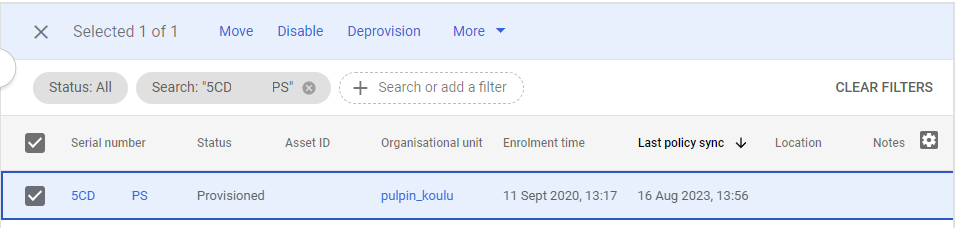
-
5Mikäli kone ei piakkoin tee mitään, varmista että siinä on verkkoyhteys
Chromebookin nollaaminen
-
1Käynnistä Chromebook
-
2"Kirjaudu sisään" -ikkunassa paina: esc+päivitä+virtanappi
-
3Laite käynnistyy uudelleen palautustilaan
-
4Paina: ctrl+D
-
5"To turn OS verification OFF..." -ikkunassa paina: "Enter"
-
6"OS verification is OFF" -ikkunassa paina: "Välilyönti"
-
7"OS verification is ON" -näyttö kertoo nollauksen onnistuneen. Laite käyttöönotetaan kuin se olisi uusi.
Dokumentin tiedot
Ohjeen luonut: Joni Hikipää
Käyttöoikeus: Sisäinen
Tarkistettu viimeksi: 28.2.2024
Tarkastaja: Patrik Nyström